Calibre eBook Reader'dan Daha Fazla Yararlanmak İçin 6 İpuçları ve Püf Noktaları
Yayınlanan: 2020-05-10E-Kitap hayranıysanız, bilgisayarınızı sanal bir kitaplığa dönüştüren açık kaynaklı, platformlar arası e-Kitap yönetim aracı Calibre'yi muhtemelen duymuşsunuzdur. PC'nizde e-Kitap okumak, Kindles gibi diğer cihazları yönetmek veya e-Kitaplarınızda değişiklik yapmak için kullanabilirsiniz.
Özelliklerde Calibre e-Kitap okuyucusuna rakip olabilecek birkaç e-Kitap yönetim aracı vardır; örneğin, masaüstü bilgisayarlar için Amazon'un kendi Kindle uygulamasından daha fazlasını yapar. Calibre, e-Kitaplarınızı yönetmenize yardımcı olacak harika bir araçtır, bu nedenle, bundan en iyi şekilde yararlanmanız için bazı ipuçları ve püf noktaları burada.
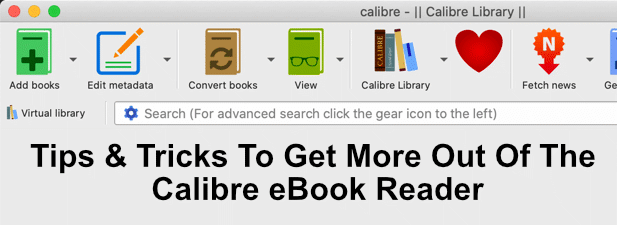
Calibre eKitap Kitaplığınızı Dışa Aktarma
E-Kitap koleksiyonunuz için endişeleniyorsanız veya sadece diğer kullanıcılarla paylaşmak istiyorsanız, Calibre'nin kendi dışa aktarma aracını kullanarak Calibre eKitap kitaplığınızı dışa aktarabilirsiniz. Aynı aracı mevcut bir kitaplığı içe aktarmak için de kullanabilirsiniz.
- Bunu yapmak için Calibre'yi açın ve Calibre library > Export/Import all calibre data'ya basın.
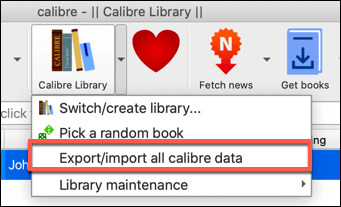
- Tüm calibre verilerini dışa aktar/içe aktar penceresinde, Tüm kalibre verilerini dışa aktar seçeneğine basın.
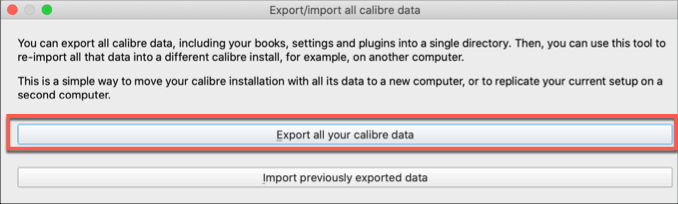
- E-Kitap kitaplığınızı seçin—çoğu kullanıcının yalnızca bir Calibre kitaplığı olacaktır, bu nedenle bu zaten seçilmiş olmalıdır. Devam etmek için Tamam'a basın. Kitaplığınızı kaydetmek için bir konum seçmeniz gerekecek ve bunu yapmak için boş bir dizin seçmeniz gerekecek.
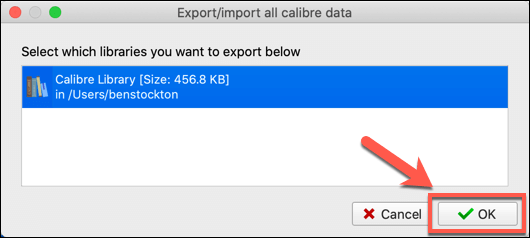
Dışa aktarılan e-Kitap kitaplığınızla, onu başka bir Calibre kurulumuna içe aktarmak için aynı adımları takip edebilirsiniz - Tüm calibre verilerini Dışa Aktar/İçe Aktar penceresinde Önceden dışa aktarılan verileri içe aktar'a basın ve bunun yerine verilerinizi seçin.
Bulut Depolama Kalibre Kitaplığı Oluşturma
E-Kitaplarınızı Google Drive gibi bir bulut depolama hizmeti kullanarak depolamak istiyorsanız, koleksiyonunuzu oraya aktarabilirsiniz. Bu, e-Kitap koleksiyonunuzu yedeklemenin ve diğer Calibre kullanıcılarıyla paylaşmanın iyi bir yoludur; aile e-Kitap koleksiyonları için mükemmeldir.
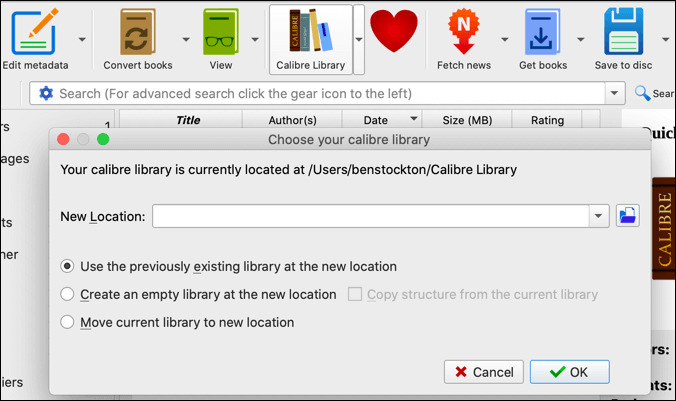
Bunu yapmak için, sadece Calibre Library > Switch/create library'e basın. Kalibre kitaplığınızı seçin penceresinde, bulut depolama hizmetinizle eşitlenen bir konum seçin (örneğin, bir Dropbox eşitleme klasöründe).
Bu, klasörü Dropbox ile senkronize edecek ve aynı kitaplığı birden çok Calibre kurulumunda kullanmanıza izin verecektir.
Ağ Paylaşımlı Calibre eKitap Kitaplığı Oluşturma
Calibre, Calibre'nin içerik sunucusu dediği şeye dönüştürülmesine izin veren bir özellik içerir. Bu, Calibre'nin yerleşik web sunucusunu etkinleştirerek, kitaplığınızı ağınızdaki diğer cihazlarda (veya cihazınızı uzak bağlantılara izin verecek şekilde ayarladıysanız web'de) görüntülemenize ve ayrıca okumak için doğrudan kitaplığınızdan e-Kitaplar indirmenize olanak tanır. Calibre e-Kitap okuyucusunda.
Paylaşılan bir kitaplık kurmak basittir; bunu etkinleştirmek için Bağlan/paylaş > İçerik sunucusunu başlat'a basmanız yeterlidir. Bu, erişmeniz için içerik sunucusunu hemen açacaktır.
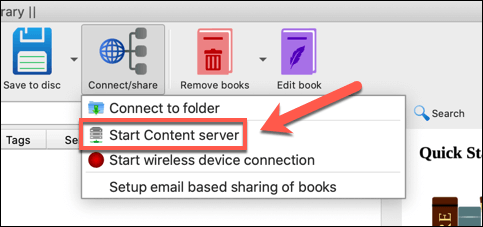
Bağlan/paylaş düğmesine tekrar basmak, kitaplığı başka bir cihazda görüntülemek için ihtiyaç duyacağınız IP adresini ve bağlantı noktasını hızlı bir şekilde görmenizi sağlar. Tipik olarak, bu http://ip.address: 8080'dir ve ip.address'i bilgisayarınızın IP adresiyle değiştirir ve Calibre'nin kullandığı standart web bağlantı noktası olarak bağlantı noktası 8080 ile değiştirilir.
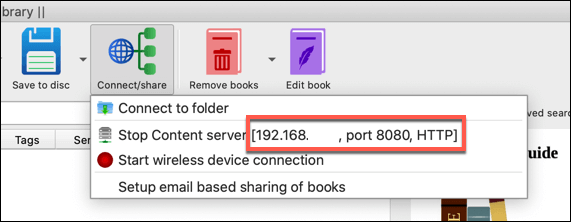
Calibre kullanarak eBook DRM'yi kaldırma
DRM (veya Dijital Haklar Yönetimi), içeriği bir alıcıya kilitlemek için kullanılan bir korsanlıkla mücadele önlemidir. Oyunlar, filmler ve e-Kitaplar, özellikle Amazon Kindle mağazasından e-Kitap satın aldıysanız, DRM'yi çalışırken bulmak için yaygın olarak kullanılan yerlerdir.
DRM'yi kendi e-Kitaplarınızdan kaldırmak için DeDRM adlı bir Calibre eklentisi mevcuttur. Bunu yapmak için bu eklentiyi indirip yüklemeniz gerekir. Bu, Apple'dan satın alınan e-Kitapların yanı sıra çoğu DRM yöntemi için işe yarar; DRM'yi Apple e-Kitaplarından kaldırmak için TunesKit kullanmanız gerekir.
- DRM'yi Apple dışı e-Kitaplardan kaldırmak için en son DeDRM eklentisi ZIP dosyasını indirin ve ardından çıkarın. İndirdikten sonra Calibre için Tercihler menüsünü açın, ardından Eklentiler düğmesine basın.
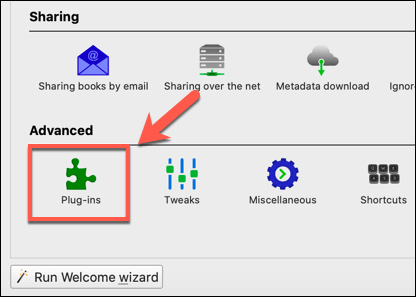
- Eklentiler penceresinde Eklentiyi dosyadan yükle seçeneğine basın. Bu noktada indirdiğiniz ayıklanmış ZIP içeriklerinden DeDRM_Plugin.zip dosyasını seçmeniz gerekecek.
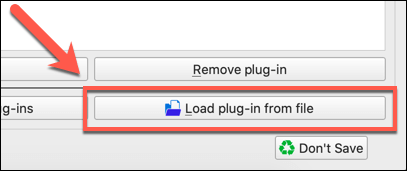
- Üçüncü taraf bir eklenti olarak Calibre eBook okuyucu, bunun bir güvenlik riski olabileceği konusunda sizi uyaracaktır. Uyarıyı kabul etmek ve eklentiyi yüklemek için Evet'e basın.
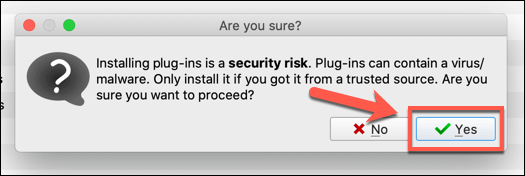
- Bu noktada Calibre eklentiyi eklemelidir; Eklentiler penceresinde görünecektir. DeDRM seçiliyken, etkinleştirmek için Eklentiyi Etkinleştir/devre dışı bırak düğmesine basın, ardından Uygula düğmesine basın.
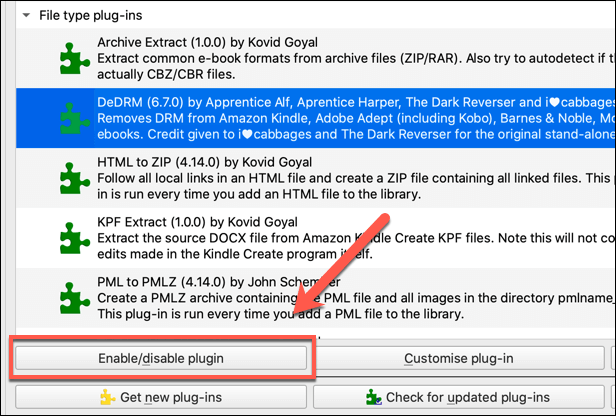
- DeDRM'yi Özelleştir menüsünü açmak için DeDRM eklentisine çift tıklayın. Yapılandırma listesinden e-Kitap seçeneği türlerinden birine tıklayın (örneğin, eInk Kindle e-Kitapları ) .
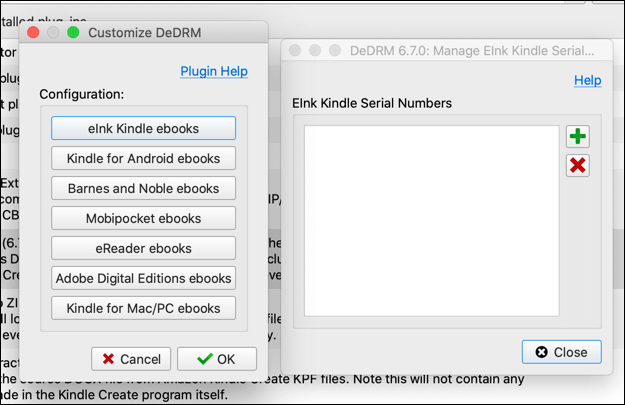
Herhangi bir e-Kitabın şifresini çözmenize izin vermek için cihazınızın seri numarasını (örneğin Kindle'ınızın seri numarası) veya kayıt anahtarlarını Calibre e-Kitap okuyucusuna eklemeniz gerekir. Bu, DRM'yi onlardan kaldırmanıza izin verecektir.

Kindle'ınızı veya diğer DRM e-Kitaplarınızı Calibre'ye ilk içe aktardığınızda, DeDRM eklentisi, sağladığınız seri numarası veya güvenlik anahtarlarını kullanarak bunları otomatik olarak dönüştürür.
eKitap Dosya Biçimlerini Dönüştürme
Tek bir e-Kitap dosya formatı standardı yoktur, bu da aynı tür e-Kitapların birden fazla cihazda kullanılmasını zorlaştırır.
Açık standart, DRM'ye bağlı olmayan ve Calibre'nin tam olarak desteklediği EPUB'dur. Bununla birlikte, e-Kitap yayıncıları kendi formatlarını kullanma eğilimindedir. Örneğin Amazon, kendi e-Kitapları için AZW veya KFX dosya biçimlerini kullanır.
- Bir eKitap biçimini Kalibre dostu EPUB'a dönüştürmek (veya EPUB'ları Amazon dostu AZW'ye dönüştürmek) istiyorsanız, kitaplığınızdan bir kitap seçin ve ardından Kitapları Dönüştür'e basın. Açılır menüde Tek Tek Dönüştür 'ü tıklayın.
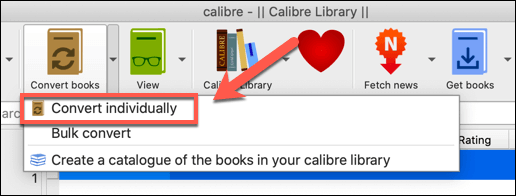
- Dönüştür penceresinin sağ üst köşesinde bulunan Çıktı biçimi açılır menüsünde kullanmak istediğiniz biçimi seçin. Kindle-dostu bir formata dönüştürmek için AZW3 veya MOBI'yi seçin.
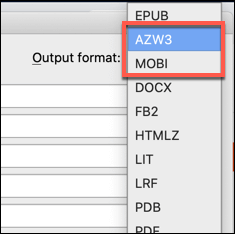
Dosyayı dönüştürmeye hazır olduğunuzda Tamam'a basın. Seçtiğiniz biçimde e-Kitabınızın bir kopyası, başka bir yere dışa aktarmanız için Calibre e-Kitap okuyucu kitaplığınızda oluşturulacaktır.
Calibre kullanarak Haber ve Dergilere Erişme
Calibre, e-Kitap okuma konusunda iyi bir üne sahiptir, ancak onu en sevdiğiniz dergileri okumak veya en son haber başlıklarına erişmek için de kullanabilirsiniz.
- Bunu yapmak için Kalibre penceresindeki Haberleri Al düğmesine basın. Mevcut dergilerin ve haber sitelerinin bir listesi, haber indirme planı penceresinde bulunacaktır.
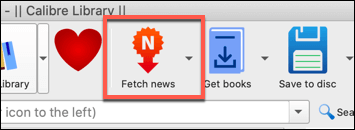
- Görmek istediğiniz içeriği seçin, İndirme için programla onay kutusuna basarak ve zaman periyodunu seçerek Calibre'nin ne sıklıkla indirmesini istediğinizi seçin, ardından içeriği indirmek için İndirin . Önce Hesap (gerekli) bölümü altındaki içerik için bir kullanıcı adı ve şifre sağlamanız gerekebilir.
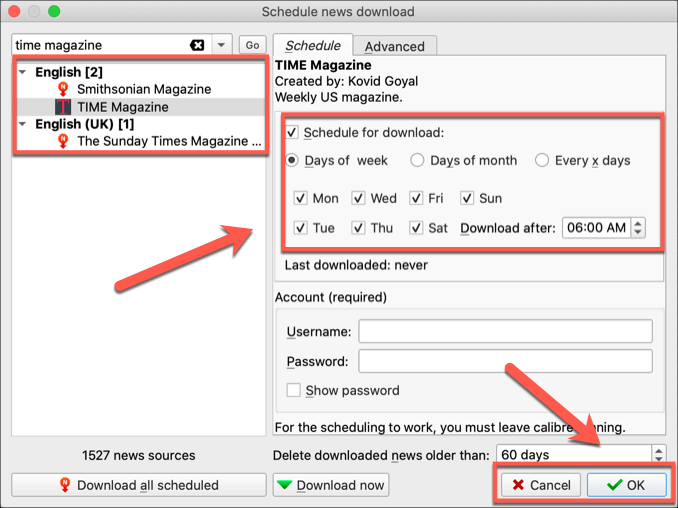
Bu, Calibre e-Kitap okuyucu kitaplığınızda görüntülemeniz için seçtiğiniz haber veya dergi içeriğini indirecektir. Calibre açık olduğu sürece, güncellemeleri kontrol etmeye ve görüntülemeniz için bunları otomatik olarak indirmeye devam edecektir.
Calibre ile Daha İyi e-Kitap Yönetimi
Calibre e-Kitap okuyucusu, özellikle DRM ağırlıklı Amazon e-Kitaplarına güvenmekten kurtulmaya çalışıyorsanız, e-Kitap sevenler için olmazsa olmazdır. O zaman bile, Calibre e-Kitaplarınızı mutlu bir şekilde dönüştürebilir ve gerekirse Kindle'ınıza yükleyebilir.
Calibre ayrıca kendi e-Kitaplarınızı saklamak için iyi bir yer olabilir, özellikle de kendiniz bir e-Kitap yazmaya ve yayınlamaya karar verirseniz. Okumak için yeni kitaplar bulmakta zorlanıyorsanız, Kindle mağazasından satın almak için acele etmeden okumak için kullanabileceğiniz bazı harika ücretsiz kitap siteleri var.
